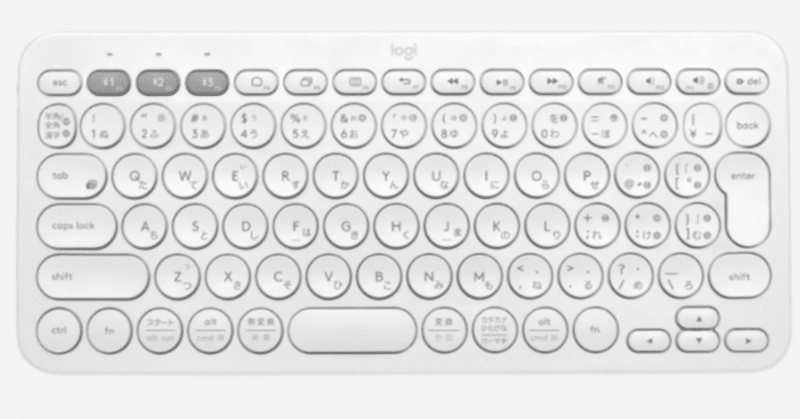
WEB会議の悩み マイクミュート問題が解決出来てスッキリしました
WEB会議でマイクミュートはどのようにしていますか?
通常はミュート状態で会議していて話しかけられるとミュート解除をする運用なので、不意に発言を振られた時にミュート解除にあたふたします。
いろいろ不自由なんです。 分かる人にはわかるよねぇ
ミュートにしなきゃいいじゃんと思うでしょうか、テレワークではなく、出社して、周りの人が全員同じ会議に入るので、周りの人の音声を拾ってしまうので、基本ミュートで発言する時ミュート解除する運用をしています。
1) ヘッドセットについている物理ミュートスイッチでミュートする
2) アプリのミュートボタンをマウスでクリックする
3) アプリのショートカットキーでミュートする
1)については、私はShokzのOpenCommを使っているので、WEB会議に対応した物理キーがないので残念ながら使えません。
2)については、出来るのですが、マウスでアプリのミュートボタンをクリックするのは、裏にウィンドウが行ってたり、他の画面を見てたりすると
クリックするまで時間がかかります。
3)については、ショートカットキーがzoomの場合は、ウィンドウをフォーカスしなくても、ミュートが可能ですが、他のアプリとショートカットがかぶっているので、たまに変な挙動をすることがあります。
Teamsは、アプリにフォーカスを当てないと、ショートカットキーが効かないので、ひと手間多くなるし、フォーカスを当てるのに、マウスを使うので、そのままミュートをクリックした方が早いので、ショートカットキーの意味があまりありません。
であれば、アプリ毎のマイクミュートではなく、マイクデバイスのミュートをしてしまえば、アプリ毎のショートカットキーでの挙動を気にしなくてよくなると思って調べたのですが、見つかりませんでした。
何気に、Logicoolの新型キーボードの記事を読んでいたら、デバイスのマイクをミュートに出来るキーがあることがわかりました。

しかし、お値段が高すぎます。
でも、物理的にマイクミュートを実現しているわけではないと思い、私が持っているlogicool K380でも実現出来るのではないかと思い、いろいろ探したところ、Logicool Option+ ベータ版に、マイクミュートが実装されている事がわかりました。

F7キーにマイクのミュート/ミュート解除を割り付けられたんです。
いやー感動です。
ずーっと悩んでいた、マイクミュート問題が一気に解消です。
Logicoolさんありがとう!
キーボードでマイクのミュート、スピーカーミュートがボタン一発で操作出来るのは、神です。
K380はお安いのでおすすめですよ。
組み合わせるマウスは、M585が良いと思います。
この記事が気に入ったらサポートをしてみませんか?
